Für einen ziemlich neuen Linux-Benutzer können die Dinge am Anfang etwas überwältigend sein. Während die Robustheit und die unbegrenzten Anpassbarkeitsoptionen attraktiv sind, kann das Ausführen grundlegender Aufgaben entmutigend sein, insbesondere wenn Sie die richtigen Befehle nicht kennen. Zum Beispiel müssen Sie Ihr System herunterfahren, aber als neuer Benutzer haben Sie Schwierigkeiten, die richtigen Befehle zum Ausschalten Ihres Linux-Computers herauszufinden. Obwohl das Herunterfahren wie eine einfache Aufgabe erscheinen mag, kann es bei falscher Ausführung zu Datenverlust oder Schlimmerem führen – es könnte Ihr System beschädigen. Wenn Sie also ein Linux-Neuling sind, der Pannen vermeiden möchte, befolgen Sie diese Anleitung, um die sichersten Methoden zum Herunterfahren eines Linux-Systems sowohl über die Befehlszeile als auch über die grafische Benutzeroberfläche (GUI) zu erlernen.
Fahren Sie Ihr Linux-System sicher herunter (2023)
Wie man Linux über die Befehlszeile herunterfährt
Die Befehlszeilenmethode zum Ausschalten eines Linux-Systems wird von erfahrenen Benutzern bevorzugt, da sie schnell ist und mehr Optionen zum Herumspielen bietet. Diese Methode ist besonders nützlich zum Herunterfahren von Linux-Servern. Außerdem ist dies der sicherste Weg, da alle derzeit angemeldeten Benutzer über das Herunterfahren benachrichtigt werden können, damit sie ihre Arbeit speichern können. Es gibt mehrere Linux-Befehle, mit denen Sie das System herunterfahren können.
Verwenden Sie den Shutdown-Befehl, um Linux auszuschalten
Der shutdown Der Befehl ist der gebräuchlichste, mit dem Sie Ihr Linux-System sicher ausschalten können. Es bietet viel Flexibilität, da Sie den Befehl zum Herunterfahren verwenden können ausschalten, anhalten oder sogar neu starten dein PC. Wenn Sie den Shutdown-Befehl ausführen, werden alle aktuellen Benutzer über den Shutdown-Vorgang benachrichtigt. Die grundlegende Syntax für den Shutdown-Befehl in Linux lautet:
sudo shutdown
In der obigen Befehlssyntax zum Herunterfahren müssen Sie die folgenden Dinge wissen:
| Möglichkeit | Beschreibung |
|---|---|
-H |
Schreibt die letzten Änderungen in die Daten und stoppt dann den Prozessor von weiteren Verarbeitungsaufgaben, aber das System bleibt bei minimalem Stromverbrauch eingeschaltet |
-P |
Funktioniert genauso wie -H, außer dass es die Stromversorgung des Systems unterbricht |
-r |
Schreibt die letzten Änderungen auf die Festplatte und startet dann das System neu |
-k |
Wird verwendet, um eine Warnmeldung zum Herunterfahren zu senden |
-c |
Bricht das anstehende Herunterfahren ab |
Wenn Sie den Befehl shutdown ohne Parameter verwenden, wird das System nach einer Minute heruntergefahren.
Fahren Sie das System zu einem bestimmten Zeitpunkt herunter
Wie Sie oben gesehen haben, mit der Parameter können Sie das Zeitintervall einstellen, nach dem das System heruntergefahren werden soll. Sie können entweder die absolute Zeit im 24-Stunden-Format verwenden oder die relative Zeit „+m” wobei m die Anzahl der Minuten ab der aktuellen Zeit ist. Standardmäßig ist der Parameter
sudo shutdown
Wenn die aktuelle Systemzeit beispielsweise 15:30 ist und Sie das System in den nächsten 10 Minuten herunterfahren möchten, lautet der Befehl in absoluter Zeit:
sudo shutdown 15:40
und in relativer Zeit lautet der Befehl:
sudo shutdown +10
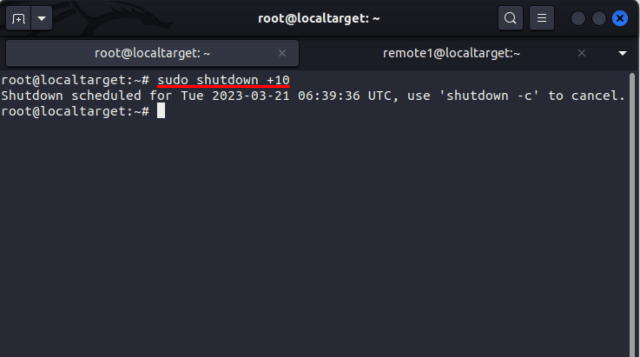
Fahren Sie das System sofort herunter
Wenn Sie das System sofort herunterfahren möchten, können Sie entweder die ‚+0‚ für den Parameter
sudo shutdown +0
Die alternative Syntax zum sofortigen Herunterfahren des Systems lautet:
sudo shutdown now
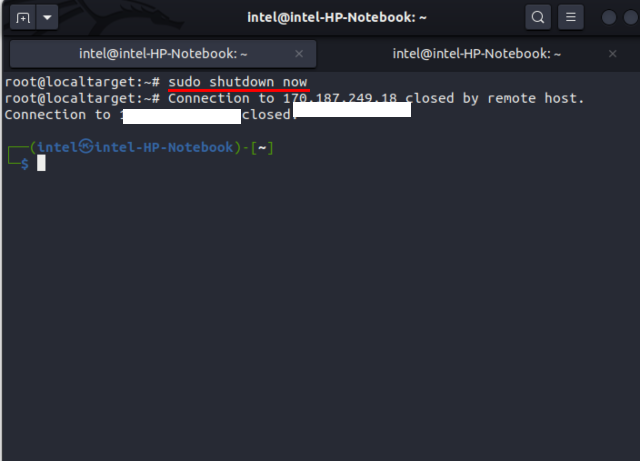
Fahren Sie das System mit einer Meldung zum Herunterfahren herunter
Angenommen, Sie müssen einen Linux-Server zu Wartungszwecken herunterfahren, aber möglicherweise gibt es Benutzer, die derzeit beim System angemeldet sind und möglicherweise ihre nicht gespeicherte Arbeit verlieren, wenn der Server ohne vorherige Benachrichtigung heruntergefahren wird. Mit dem Befehl shutdown können Sie das Herunterfahren des Systems planen und die Benutzer über die geplante Ausfallzeit informieren, damit sie ihre Arbeit speichern können. Um das System mit einer Broadcast-Nachricht herunterzufahren, verwenden Sie diese Syntax:
sudo shutdown
Im obigen Szenario können Sie den Befehl beispielsweise wie folgt verwenden:
sudo shutdown 16:30 "System shutdown scheduled at 16:30. Please do save your work. Thank You."
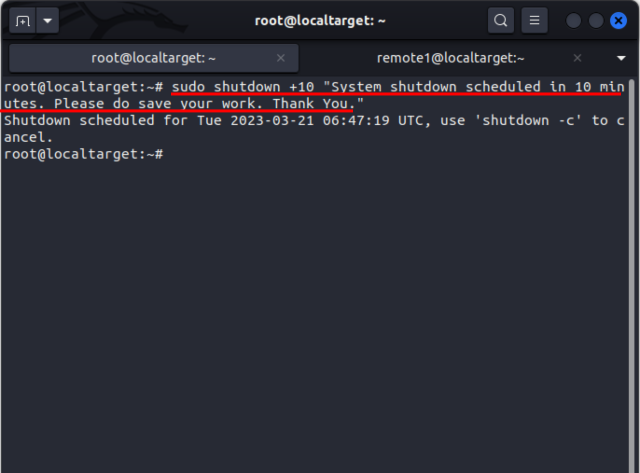
Sobald Sie den obigen Befehl ausführen, sehen alle derzeit angemeldeten Benutzer diese Broadcast-Nachricht an ihrer Pinnwand:
Broadcast message from root@localtarget on pts/1 (Tue 2023-03-21 06:35:46 UTC):
System shutdown scheduled at 16:30. Please do save your work. Thank You.
The system is going down for poweroff at Tue 2023-03-21 06:45:46 UTC!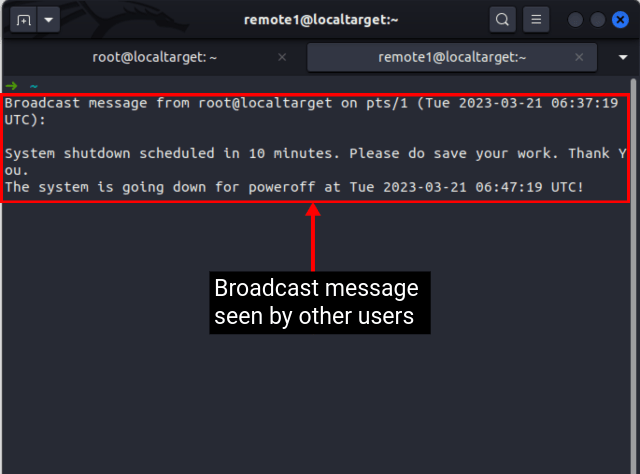
Fahren Sie das Linux-System mit dem Halt-Befehl herunter
Unter vielen Linux-Benutzern gibt es ein weit verbreitetes Missverständnis, dass sowohl Halt- als auch Shutdown-Prozesse identisch sind, da sie beide zu derselben Ausgabe zu führen scheinen. Allerdings ist die halt Der Befehl wird im Allgemeinen verwendet, um das System in den Haltezustand zu versetzen, in dem jede weitere Datenverarbeitung durch die CPU gestoppt wird, während die Stromversorgung des Systems intakt bleibt. Der shutdown Befehl unter Linux hingegen stoppt die CPU-Verarbeitung zusammen mit dem Abschalten der Systemleistung. Zum Herunterfahren Ihres Linux-Systems mit halt Verwenden Sie in der Befehlszeile die folgende Syntax:
sudo halt -p
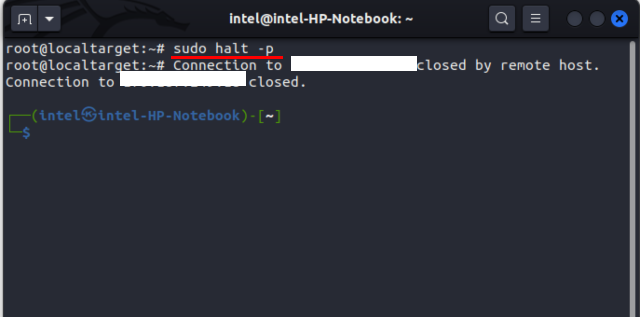
Schalten Sie das Linux-System mit dem Poweroff-Befehl aus
Beide poweroff Befehl und der Shutdown-Befehl klingen sehr ähnlich, aber sie haben ihre Unterschiede. Der Poweroff-Befehl hat einen „aggressiveren“ Ansatz und unterbricht sofort die Stromversorgung des Systems. Der Befehl kann bei unbeabsichtigter Verwendung zum Verlust von Benutzerdaten führen. Der Shutdown-Befehl hingegen hat einen eleganteren Ansatz, bei dem er zuerst die gespeicherte Arbeit auf die Festplatte schreibt, verschiedene CPU-Prozesse stoppt und schließlich die Stromversorgung des Systems unterbricht. Zum Herunterfahren des Systems mit dem poweroff verwenden Sie diese Syntax:
sudo poweroff
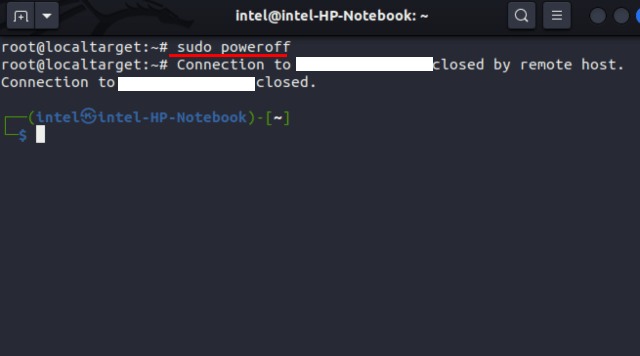
Fahren Sie den Linux-PC mit dem init-Befehl herunter
Der Befehl init wird verwendet, um die Runlevel oder den Betriebszustand eines Prozesses zu ändern. In Linux und anderen Unix-ähnlichen Betriebssystemen sind „Runlevels“ vordefinierte Zustände des Systems, die bestimmen, welche Systemdienste ausgeführt werden. Jeder Runlevel hat einen bestimmten Satz von Diensten und Daemons, die gestartet oder gestoppt werden, und die Runlevel können modifiziert werden, um den Zustand des Systems zu ändern. Es gibt 6 verschiedene Arten von Runlevels, die für verschiedene Situationen bestimmt werden können:
| Runlevel | Beschreibung |
|---|---|
0 |
Fährt das System über das normale Verfahren herunter. |
1 |
Einzelbenutzermodus einstellen |
2 |
Multi-User-Modus ohne Netzwerk einstellen |
3 |
Multi-User-Modus mit Netzwerk einstellen |
4 |
vom Benutzer für seine spezifischen Bedürfnisse verwendet werden |
5 |
Wird verwendet, um den Mehrbenutzermodus mit Netzwerk und GUI einzustellen |
6 |
verwendet, um das System neu zu starten |
Mit dem init Befehl können Sie ein Linux-System mit der folgenden Syntax herunterfahren:
sudo init 0
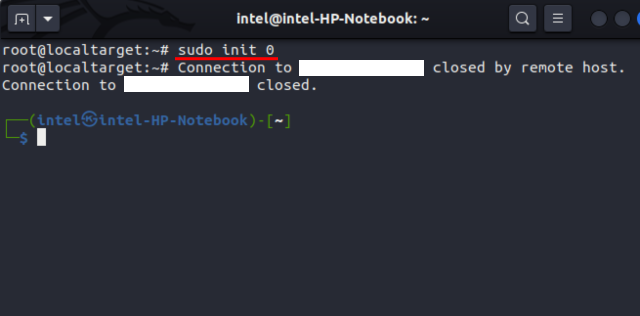
Wenn Sie den Runlevel auswählen 0nimmt der Befehl init den eleganteren Ansatz des Befehls shutdown, indem er zuerst die vorgenommenen Änderungen auf die Festplatte schreibt, die CPU-Verarbeitung stoppt und schließlich die Stromversorgung des Systems abschaltet.
Wie man Linux mit der GUI-Methode herunterfährt
Die GUI-Methode zum Herunterfahren eines Systems funktioniert nur bei Linux-Desktop-Installationen. Diese Methode ist eher bei Anfängern verbreitet und wahrscheinlich am einfachsten zu handhaben. Hier haben wir behandelt, wie Gnome-, KDE- und Mate-basierte Linux-Systeme heruntergefahren werden. Seien Sie jedoch versichert, dass Sie bei den meisten anderen Linux-Distributionen ähnliche Schritte ausführen müssen.
Schalten Sie das Gnome-basierte System aus
1. Gehen Sie zuerst in die obere rechte Ecke und klicken Sie dort.

2. Klicken Sie im Dropdown-Menü auf die Option ⏻ Ausschalten/Abmelden. Wählen Sie dann die Option „Ausschalten…“.
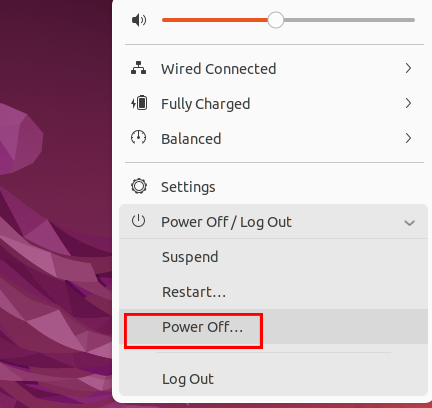
3. Es öffnet sich ein neues Dialogfeld. Klicken Sie nun auf die Schaltfläche Ausschalten, um Ihr System endgültig herunterzufahren. Wenn Sie zu diesem Zeitpunkt keine Option auswählen, wird das System in den nächsten 60 Sekunden automatisch heruntergefahren.
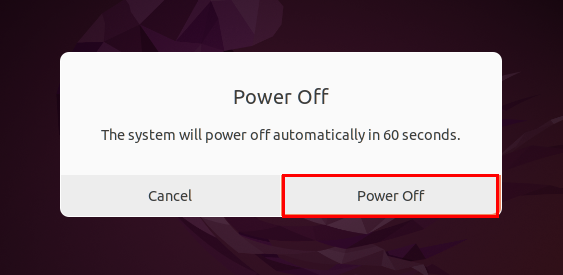
Beenden Sie das KDE-basierte System
1. Öffnen Sie die Anwendungsleiste von unten oder drücken Sie die „Supertaste“ auf der Tastatur. Auf den meisten Tastaturen ist die Supertaste als „Windows-Symbol“ gekennzeichnet.
2. Wählen Sie „⏻ Beenden“-Option am unteren Rand der Taskleiste.
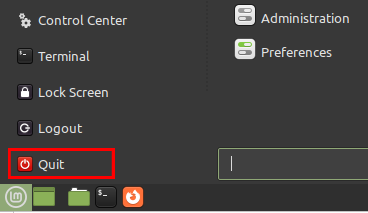
3. Dadurch wird ein neues Dialogfeld mit den Schaltflächen Suspend, Restart und Shutdown geöffnet. Klicken Sie auf die Schaltfläche Herunterfahren, um das Linux-System endgültig herunterzufahren. Wenn Sie keine Option auswählen, wird das System in den nächsten 60 Sekunden automatisch heruntergefahren.
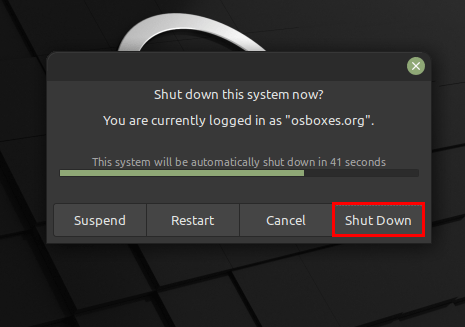
Fahren Sie das Mate-basierte System herunter
1. Gehen Sie zum Menü „System“ in der oberen Leiste und wählen Sie die Option „Herunterfahren“ aus dem Dropdown-Menü.
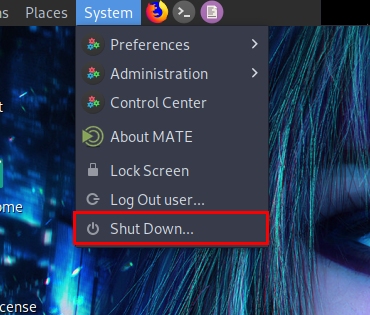
2. Klicken Sie alternativ unten auf die Schaltfläche „⁝⁝⁝ Menü“ oder drücken Sie die „Supertaste“ auf der Tastatur. Auf den meisten Tastaturen ist die Supertaste als „Windows-Symbol“ gekennzeichnet. Klicken Sie unten auf das Symbol ⏻.
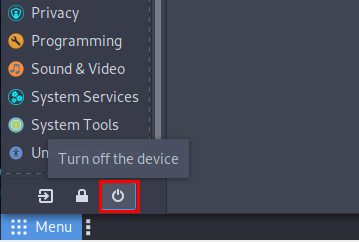
3. Dadurch wird ein neues Dialogfeld mit den Schaltflächen Suspend, Restart und Shutdown geöffnet. Klicken Sie auf die Schaltfläche Herunterfahren, um Ihr System endgültig herunterzufahren.
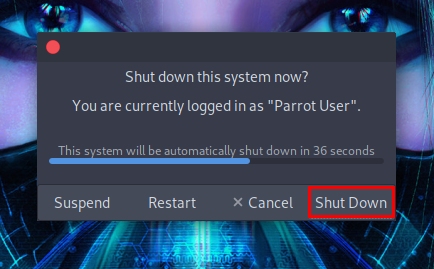
Einfache Methoden zum Herunterfahren des Linux-Systems
Obwohl die GUI-Methode sehr einfach zu bedienen ist, bietet sie nicht viele Optionen zum Spielen. Es kann nur auf den Desktop-Linux-Versionen funktionieren. In diesem Artikel haben wir einige sehr einfache Methoden für Benutzer der Befehlszeile und der GUI gezeigt, um ihre Linux-Systeme herunterzufahren. Ich persönlich bin der Meinung, dass die Befehlszeilenmethode für alle möglichen Anwendungsfälle am besten funktioniert und viel schneller ist als die GUI-Methode. Schauen Sie sich in der Zwischenzeit unsere Liste mit über 50 wesentlichen Linux-Befehlen an, damit Sie effizienter in der Linux-Befehlszeile arbeiten können. Teilen Sie uns in den Kommentaren mit, wenn Sie auf Probleme gestoßen sind.






